사전 설정 그룹
사전 설정 그룹은 설정 그룹 라이브러리로, 이를 통해 ExpressKey 또는 다이얼 그룹에 할당된 동작을 신속하게 변경할 수 있습니다. Wacom의 사전 정의 그룹을 사용하거나 새로운 사전 설정 그룹으로 사용자 지정 설정을 쉽게 저장할 수 있습니다. 사전 설정 그룹으로 다음을 수행할 수 있습니다.
- ExpressKey 및 다이얼에 대한 애플리케이션별 설정을 만들 때 여러 애플리케이션에 쉽게 적용할 수 있는 단일 사전 설정 그룹을 디자인할 수 있습니다.
- 애플리케이션에서 작업할 때 특정 워크플로(색상 편집, 그리기, 페인팅 등)에 맞게 설계된 사전 설정 그룹 간에 빠르게 변경할 수 있습니다.
- 모든 ExpressKey 또는 다이얼 설정을 한 쪽에서 다른 쪽으로 쉽게 전환할 수 있습니다(Intuos Pro M 및 L에만 적용).
참고: 사전 설정 그룹은 일부 장치에서만 사용할 수 있습니다.
본 페이지의 주제
사전 설정 그룹을 사용하여 ExpressKey 또는 다이얼 설정 변경
- Wacom Center를 엽니다.
- 장치 사이드바에서 장치를 선택한 다음 ExpressKey 또는 다이얼을 클릭합니다.
- 사전 설정 버튼을 클릭하여 사전 설정 사이드바를 엽니다.
- 사전 설정 그룹(예: 넛지)을 선택하여 모든 사전 설정을 ExpressKey 또는 다이얼에 할당할 수 있습니다.
- Intuos Pro M 또는 L의 경우, 선택적으로 다른 ExpressKey 세트 또는 다른 다이얼에 대해 이 단계를 반복합니다.
- ExpressKey를 누르거나 다이얼을 움직여서 할당된 사전 설정을 활성화합니다.
참고: 사전 설정 버튼은 설정 이름으로 라벨이 지정됩니다(사전 설정: 넛지, 사전 설정: 모디파이어 등) (현재의 모든 ExpressKey 또는 다이얼 설정이 사전 설정 그룹과 일치하는 경우). 그렇지 않은 경우 버튼은 사전 설정: 사용자 지정으로 라벨이 지정됩니다.
현재 ExpressKey 또는 다이얼 설정을 사전 설정 그룹으로 저장합니다.
|
ExpressKeys 사전 설정 그룹 예제: 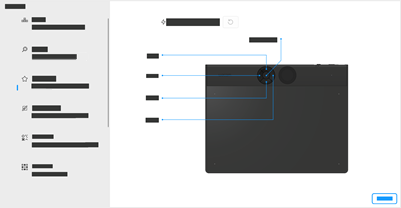 위 스크린샷은 설명용이며, 실제 화면과 일치하지 않을 수도 있습니다. |
팁: 사용자 지정 사전 설정 그룹을 겹쳐쓸 경우, 하나의 변경 수준으로 되돌리려면 실행 취소  버튼을 클릭하십시오.
버튼을 클릭하십시오.
사전 설정 그룹 이름 변경 또는 삭제
|
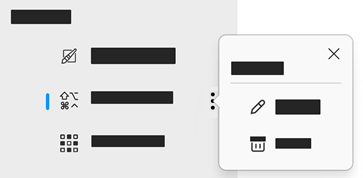
|
다이얼 사전 설정 그룹 예제:
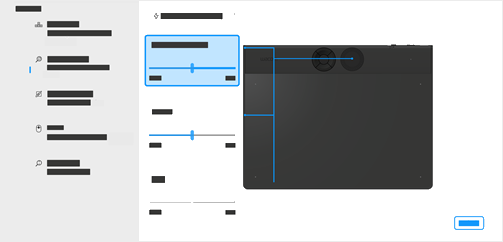
위 스크린샷은 설명용이며, 실제 화면과 일치하지 않을 수도 있습니다.
| | 내 정보 공유 안 함 | | 쿠키 | | 이용 약관 | | 개인정보 보호정책 |